IPad: Jak włożyć lub wyjąć kartę SIM
Dowiedz się, jak uzyskać dostęp do karty SIM w Apple iPad dzięki temu poradnikowi.

Wyłączenie aplikacji Find My na urządzeniach Apple wymaga podania hasła Apple ID przez właściciela urządzenia. Co zrobić, jeśli zapomniałeś hasła lub kupiłeś urządzenie od strony trzeciej? Poznaj kilka szybkich hacków, jak wyłączyć Znajdź mój iPhone bez hasła poniżej.
Aplikacja Find My to niezawodny system do znajdowania zgubionego urządzenia Apple, blokowania skradzionego iPada/iPhona lub usuwania danych z urządzeń Apple.
Czasami możesz chcieć wyłączyć Znajdź mój iPhone/iPad ze względów prywatności lub bezpieczeństwa. Jeśli chcesz to zrobić bez hasła Apple ID, jest to trudne zadanie. Kontynuuj czytanie, aby poznać kilka ręcznych metod dezaktywacji Znajdź mój iPhone bez hasła.
Powody, dla których warto wyłączyć Znajdź mój iPhone bez hasła
Dezaktywacja aplikacji Find My przy użyciu hasła może mieć wiele przyczyn . Jednak potrzeba wyłączenia funkcji bez hasła pojawi się tylko w następujących sytuacjach:
Wyłączenie usługi Find My bez hasła Apple ID jest trudne, niezależnie od przyczyny.
How Do I Turn off Find My iPhone Without Password iOS 15?
Zgodnie ze stroną wsparcia Apple , możesz wyłączyć funkcję Znajdź mój iPhone/iPad tylko przy użyciu hasła Apple ID. Możesz zobaczyć niektóre strony internetowe i programistów sprzedających oprogramowanie komputerowe, aby wyłączyć Find My bez hasła, ale może to być daremne lub zbyt kosztowne.
Interesującą rzeczą w tych aplikacjach odblokowujących iPhone'a / iPada jest to, że nie oferują one żadnej bezpłatnej wersji próbnej. Nigdy nie wiesz, czy te aplikacje innych firm będą działać, dopóki nie kupisz całego pakietu. Jeśli to nie zadziała, zmarnowałeś pieniądze i czas.
Dlatego mądrze jest śledzić swoje hasło Apple ID, jeśli korzystasz z urządzeń Apple. Jeśli kupujesz używanego iPhone'a lub iPada, upewnij się, że właściciel usunął swój Apple ID i dezaktywował również aplikację Find My.
Nie jest to jednak jeszcze sprawa przegrana. Możesz wypróbować kilka sztuczek, aby wyłączyć Znajdź mój iPhone bez hasła. Wypróbuj następujące metody. W zależności od wersji, marki i modelu iPhone'a lub iPada OS, metody mogą działać lub nie.
Jak wyłączyć Znajdź mój iPhone bez hasła: w systemie iOS 7
W systemie iOS 7 możesz wykorzystać lukę w zabezpieczeniach Usuń konto, aby wyłączyć funkcję Znajdź mój iPhone, tymczasowo wyłączając Apple ID. Oto jak to się robi:
Skuteczność tej metody jest niewielka.
Jak wyłączyć Znajdź mój iPhone bez hasła: w systemie iOS 8–10
Jest to realne rozwiązanie, jeśli chcesz tymczasowo wyłączyć funkcję Znajdź mój w systemie iOS 8, 9 i 10. Metoda jest tymczasowa, ponieważ aplikacja Znajdź mój przejdzie do trybu online po ponownym uruchomieniu telefonu komórkowego.
Aby wyłączyć Find My, wykonaj te czynności:
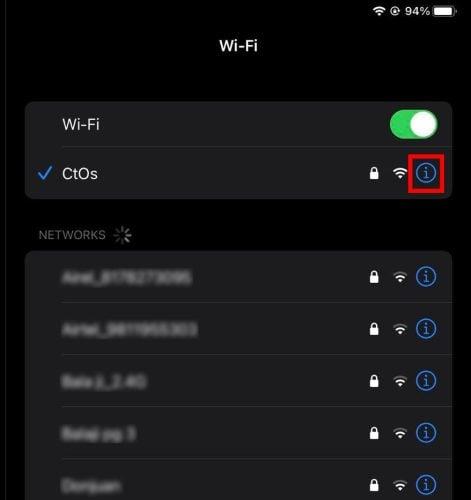
Jak wyłączyć Znajdź mój iPhone bez hasła, stosując hakowanie DNS
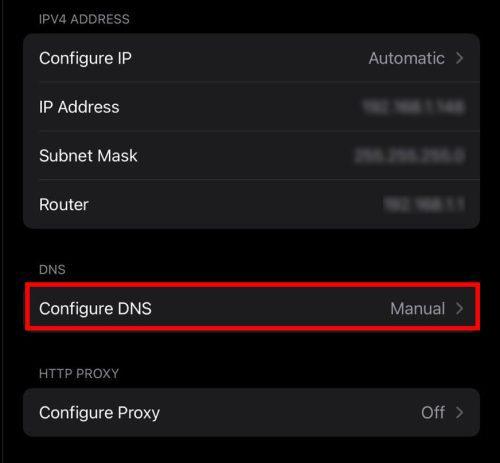
Dostęp do ręcznej konfiguracji DNS na iPhonie
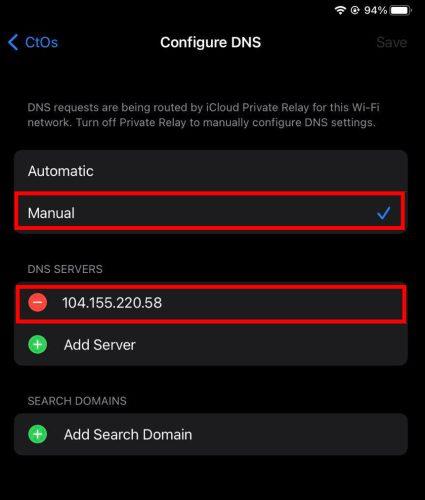
Konfigurowanie DNS zgodnie z regionem sieci lub krajem zamieszkania
Powinno działać, jeśli wprowadziłeś odpowiedni adres DNS.
Jak wyłączyć Znajdź mój iPhone bez hasła: w systemie iOS 11–12
Ta metoda opiera się na luce w opisie konta iCloud. Oto jak możesz zastosować ten hack na swoim iPhonie:
Jak wyłączyć Znajdź mój iPhone bez hasła: w systemie iOS 12.3 lub nowszym
Dezaktywacja aplikacji Find My na telefonach komórkowych z systemem iOS 12.3 i nowszymi jest niezwykle trudna. Masz tylko dwie następujące opcje:
Wniosek
Teraz znasz kilka ręcznych hacków, aby wyłączyć Znajdź mój iPhone bez hasła. Możesz wypróbować te same kroki dla równoważnych urządzeń iPadOS.
Jeśli masz jakieś tajne wskazówki dotyczące Find My i precyzyjnego śledzenia na iPhonie lub iPadzie, nie zapomnij wspomnieć o nich w polu komentarza poniżej.
Możesz być także zainteresowany odblokowaniem iPada bez hasła .
Dowiedz się, jak uzyskać dostęp do karty SIM w Apple iPad dzięki temu poradnikowi.
W tym poście omawiamy, jak rozwiązać problem, w którym funkcje nawigacyjne i GPS nie działają poprawnie na Apple iPhone.
Rozwiąż błąd, w którym nie można otworzyć strony, zbyt wiele przekierowań. Pojawia się on podczas przeglądania Internetu na iPhonie lub iPadzie firmy Apple.
Chcesz pomieszać sprawy i zmienić ikonę aplikacji na iPhonie? Oto sprytne obejście wykorzystujące natywną aplikację Skróty, która może Ci w tym pomóc.
Chcesz się dowiedzieć, czy możesz pobrać rozszerzenia do Chrome na iPada? Przeczytaj ten artykuł, aby odkryć najlepszą odpowiedź i alternatywy w 2023 roku.
Jeśli masz zegarek Apple Watch, musisz nauczyć się blokować i odblokowywać zegarek Apple. Możesz także odblokować zegarek Apple Watch za pomocą iPhonea.
Możesz używać dwóch kont Snapchat lub wielu kont Snapchat na jednym iPhonie. Wykonaj poniższe czynności, aby mieć 2 konta Snapchat na 1 iPhonie.
Ustaw swój Apple iPhone lub iPad na automatyczne pisanie wielkimi literami lub wyłącz tę funkcję za pomocą tego szczegółowego samouczka.
Szukasz tapet z efektem głębi na iOS 16 dla swojego iPhone
Za pomocą ikony (i) na Apple Watch możesz uzyskać istotne informacje o swoim urządzeniu. Poznaj wszystkie ikony Apple Watch i ich znaczenie.







